Ändern diese Voreinstellungen!
von Ilene Strizver
Die heutige Gestaltungssoftware ermöglicht es Ihnen nicht nur, Schriften gut zu setzen, sie ist auch ausgeklügelt genug, um viele typografische Entscheidungen für Sie zu treffen. Leider sind Sie vielleicht nicht immer mit diesen Entscheidungen einverstanden!
Die gute Nachricht ist, dass Sie Ändern die Art und Weise, wie Ihre Software "denkt", ändern können, indem Sie die Standardeinstellungen ändern. Wenn Sie die Standardeinstellungen an Ihre Arbeitsweise anpassen, können Sie nicht nur Zeit sparen, sondern auch ein professionelleres Ergebnis erzielen.
Wie man Ändern Standardwerte
InDesign
Stellen Sie sicher, dass alle Dokumente geschlossen sind. Starten Sie InDesign, und ändern Sie die Einstellungen und Optionen unter Ändern wie gewünscht. Der Schritt Nächste ist wichtig: Beenden Sie InDesign, um die neuen Einstellungen zu speichern. Starten Sie dann die Anwendung erneut. Die neuen Standardeinstellungen werden Anwenden allen neuen Dokumenten, die Sie erstellen, zugewiesen.
QuarkXPress
Textattribute in einem neuen QuarkXPress Dokument werden durch die Normale Absatzstilvorlage definiert, die Sie im Menü Bearbeiten finden. Um die Vorgaben von Ändern zu ändern, vergewissern Sie sich, dass alle Dokumente geschlossen sind, öffnen Sie dann die Absatzstilvorlage und bearbeiten Sie sie von dort aus. Sie können Ändern Standardwerte für die meisten Textattribute aufrufen, indem Sie im Menü Allgemein den Menüpunkt Zeichenstil bearbeiten aufrufen.
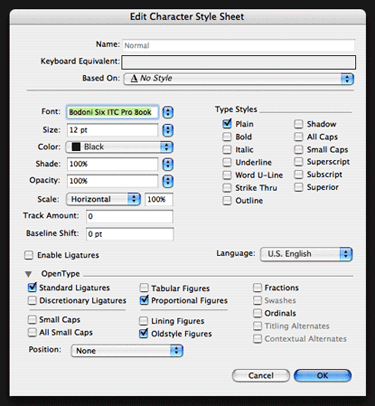
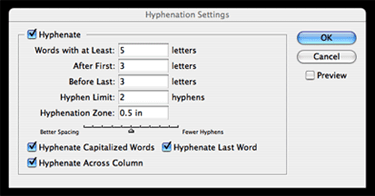
Was zu Ändern
Es gibt viele Textattribute, deren Voreinstellungen geändert werden können. Hier sind nur einige wenige, die einen weitreichenden Einfluss auf Ihre gesamte Schrift und Ihr Design haben können. Klicken Sie auf die Links, um auf die vollständigen Artikel zu den einzelnen Themen zuzugreifen.
Silbentrennung: Die Silbentrennung ist sowohl in QuarkXPress als auch in InDesign automatisch aktiviert, aber die Standardeinstellungen sind für viele Typografie-Puristen zu großzügig. Um die Lesbarkeit zu verbessern, sollten Sie unter Ändern einstellen, dass nicht weniger als drei Buchstaben vor und nach einem Bindestrich und nicht mehr als zwei Bindestriche hintereinander stehen.
Die Palette Silbentrennungseinstellungen in InDesign finden Sie in der Palette Absatz.
In QuarkXPress rufen Sie die Silbentrennung unter H&Js im Menü Bearbeiten auf (im Gegensatz zu den meisten QuarkXPress-Vorgaben ist die Silbentrennung in der Stilvorlage nicht editierbar).
Wenn Sie die Silbentrennung lieber ganz ausschalten möchten, können Sie die Silbentrennung deaktivieren, um Ändern als Standard für neue Dokumente in beiden Anwendungen zu verwenden.
Ziffern: OpenType Fonts bietet eine Reihe von Ziffernstilen an: alte Ziffern und Linienziffern in proportionalem und tabellarischem Abstand. Selbst wenn alle vier Möglichkeiten zur Verfügung stehen, sind die Standardeinstellungen Ihrer Designanwendung und von OpenType Font in der Regel auf Tabellenziffern eingestellt.
Sparen Sie Zeit, indem Sie die OpenType-Palette von QuarkXPress oder InDesign verwenden, um Ändern auf den von Ihnen am häufigsten verwendeten Zahlenstil einzustellen. Wenn Sie viel Text setzen, sieht der Stil und die Eleganz der proportionalen alten Ziffern normalerweise am besten aus und lässt sich am besten lesen.
Verlauf: Die Palette "Textverlauf" von InDesign befindet sich im Hauptmenü unter "Schrift". Diese wenig bekannte Palette steuert eine raffinierte Funktion namens Optische Randausrichtung, die die Ausrichtung von bündigem Text verfeinert. Wenn die optische Randausrichtung aktiviert ist, werden Satzzeichen in den Rand "gezogen", um eine optisch einheitlichere Ausrichtung zu erzielen, ebenso wie Serifen und die Ränder bestimmter überhängender Zeichen, wie T, Y und A.
In der Standardeinstellung von InDesign ist die optische Randausrichtung ausgeschaltet; am besten ist es, diese Funktion vor dem Erstellen neuer Dokumente unter Ändern zu aktivieren (wenn sie für ein bestehendes Dokument eingeschaltet wird, kann der Text umlaufen). Sobald diese Funktion aktiviert ist, passen Sie die Punktgröße in der Palette Optische Randausrichtung an, um die gewünschten Ergebnisse zu erzielen.
Absatz-Kompositor: InDesign enthält eine Funktion namens Adobe Paragraph Composer, die versucht, Zeilenumbrüche und Silbentrennungen zu optimieren, indem sie mehrere Zeilen auf einmal analysiert. Das funktioniert gut, solange Sie keine manuellen Änderungen vornehmen. Sobald Sie das tun, fließt der Text oft in Zeilen, die nichts mit Ihren Änderungen zu tun haben.
Der Adobe Paragraph Composer ist standardmäßig aktiviert. Wenn Sie (wie ich) manuelle Zeilenumbrüche zur Feinabstimmung der Lappen verwenden, stellen Sie stattdessen die Standardeinstellung "Single Line Composer" ein, die sich außerhalb der Palette "Absatz" befindet. So behalten Sie die Kontrolle und verhindern, dass die Anwendung zu viel für Sie mitdenkt.
Ligaturen: Ligaturen sind in InDesign standardmäßig aktiviert, aber nicht in QuarkXPress. Um Ligaturen in QuarkXPress zu aktivieren, markieren Sie die Box "Ligaturen aktivieren" in der Stilvorlage Normalzeichen. Ligaturen können manuell für markierten Text aktiviert werden, indem Sie die Checkbox Ligaturen in der Maßpalette aktivieren.

- Anmerkung des Herausgebers: Ilene Strizver, Gründerin von The Type Studio, ist eine typografische Beraterin, Designerin und Autorin, die sich auf alle Aspekte der typografischen Kommunikation spezialisiert hat. Sie führt international Gourmet-Typografie-Workshops durch. Lesen Sie mehr Über Typografie in ihrem neuesten Werk, Type Rules! The designer's guide to professional typography, 4. Auflage, erschienen bei Wiley & Sons, Inc. Dieser Artikel wurde von Monotype Imaging Inc. in Auftrag gegeben und genehmigt.